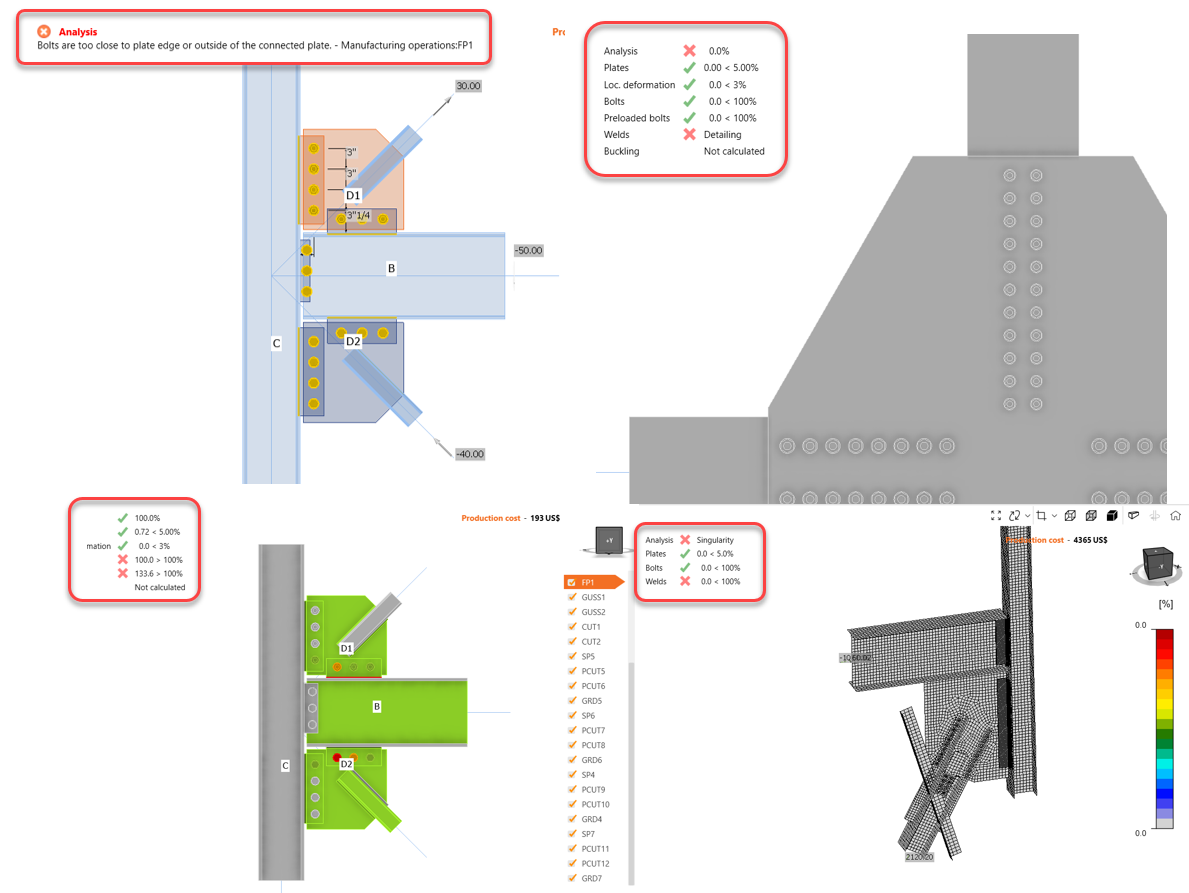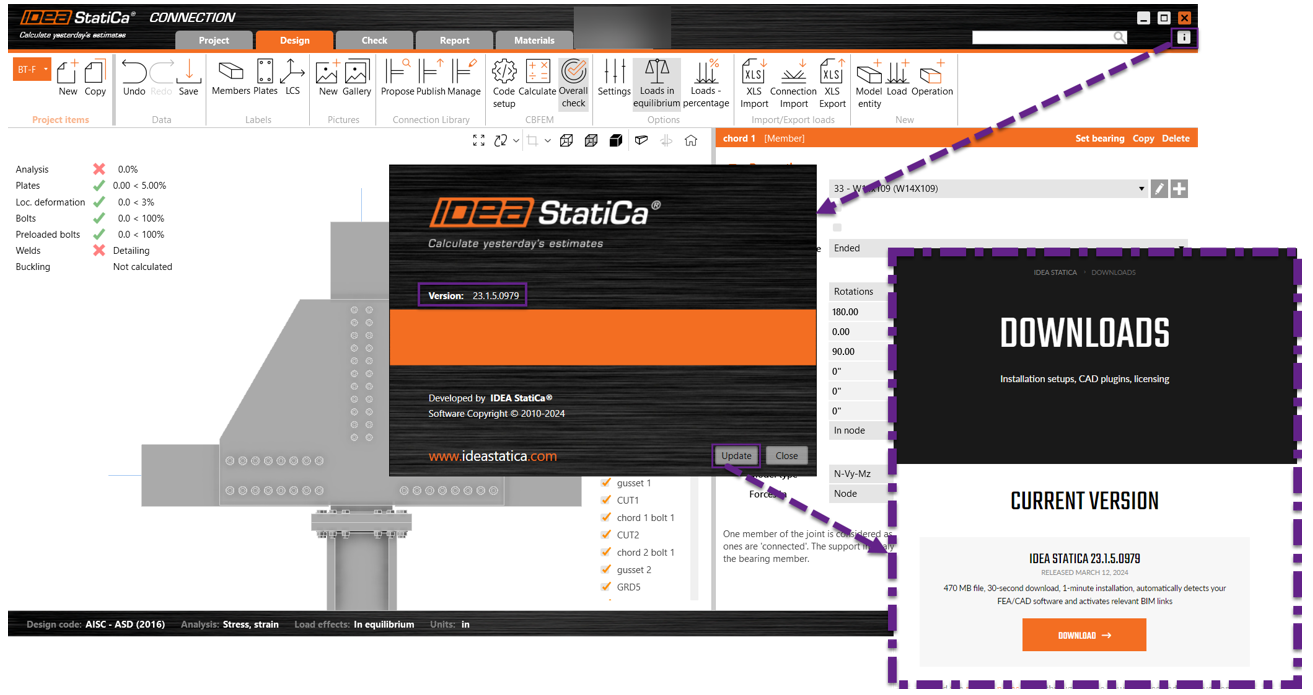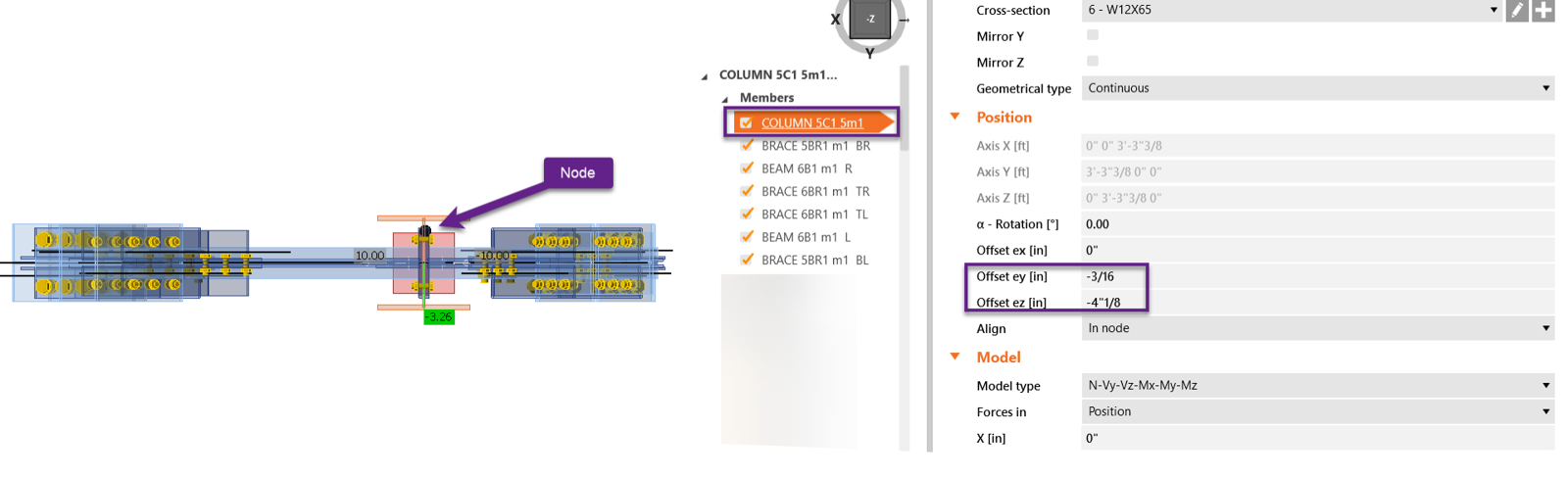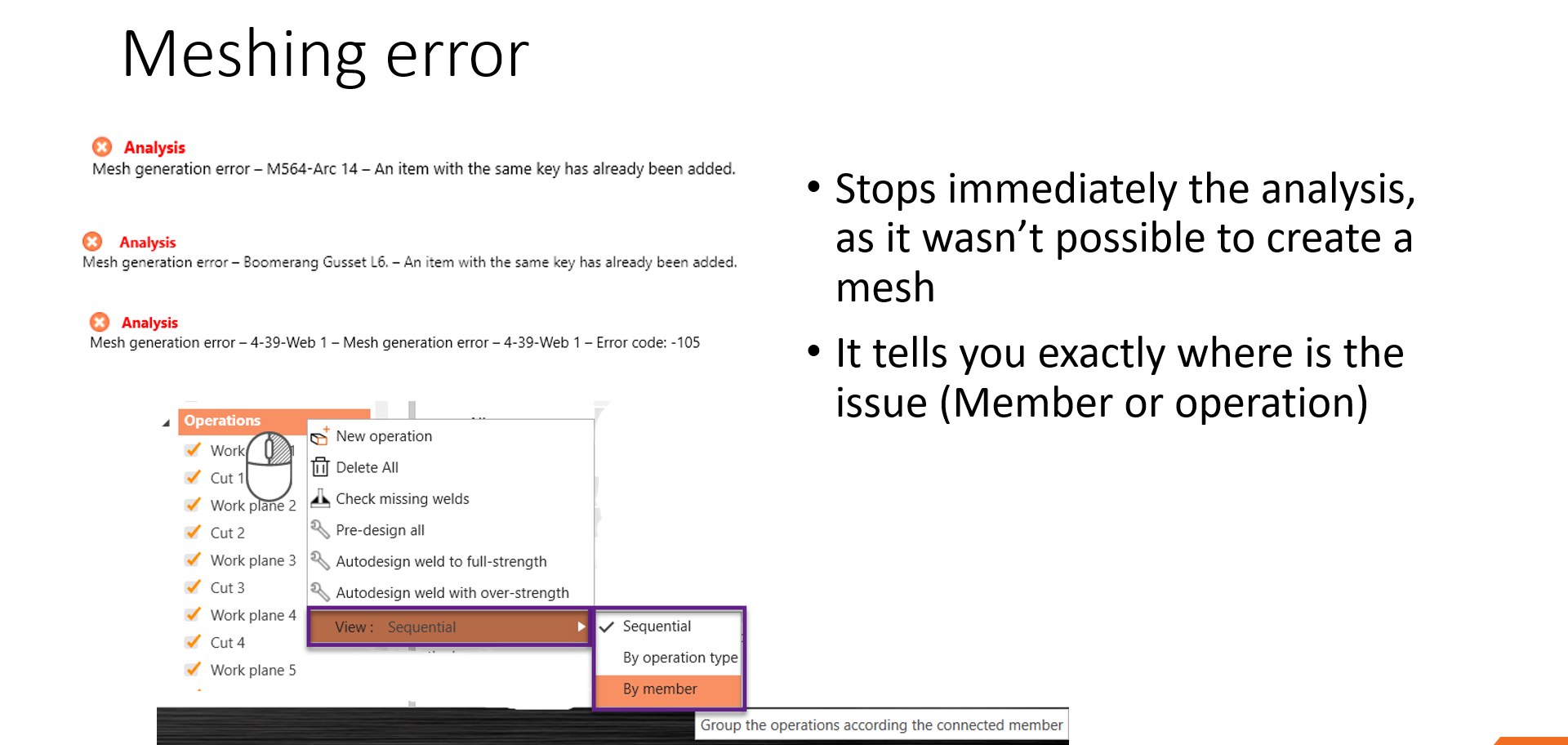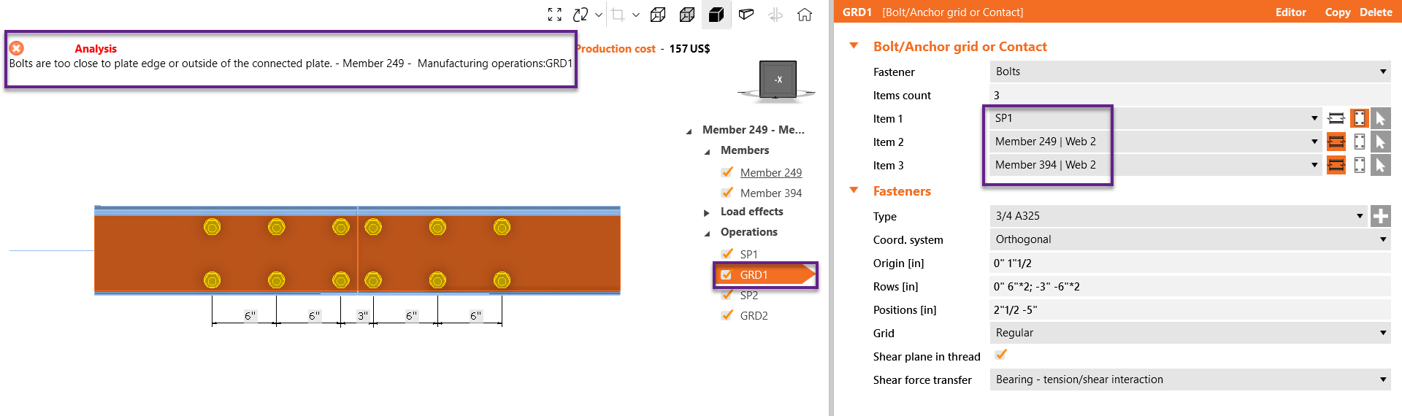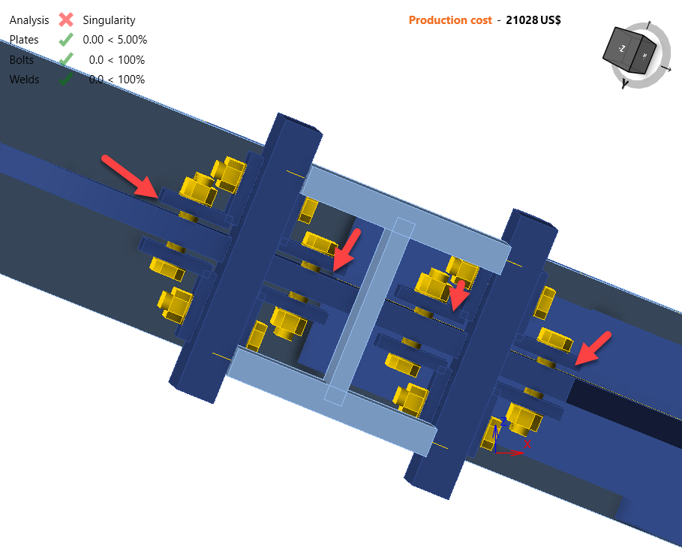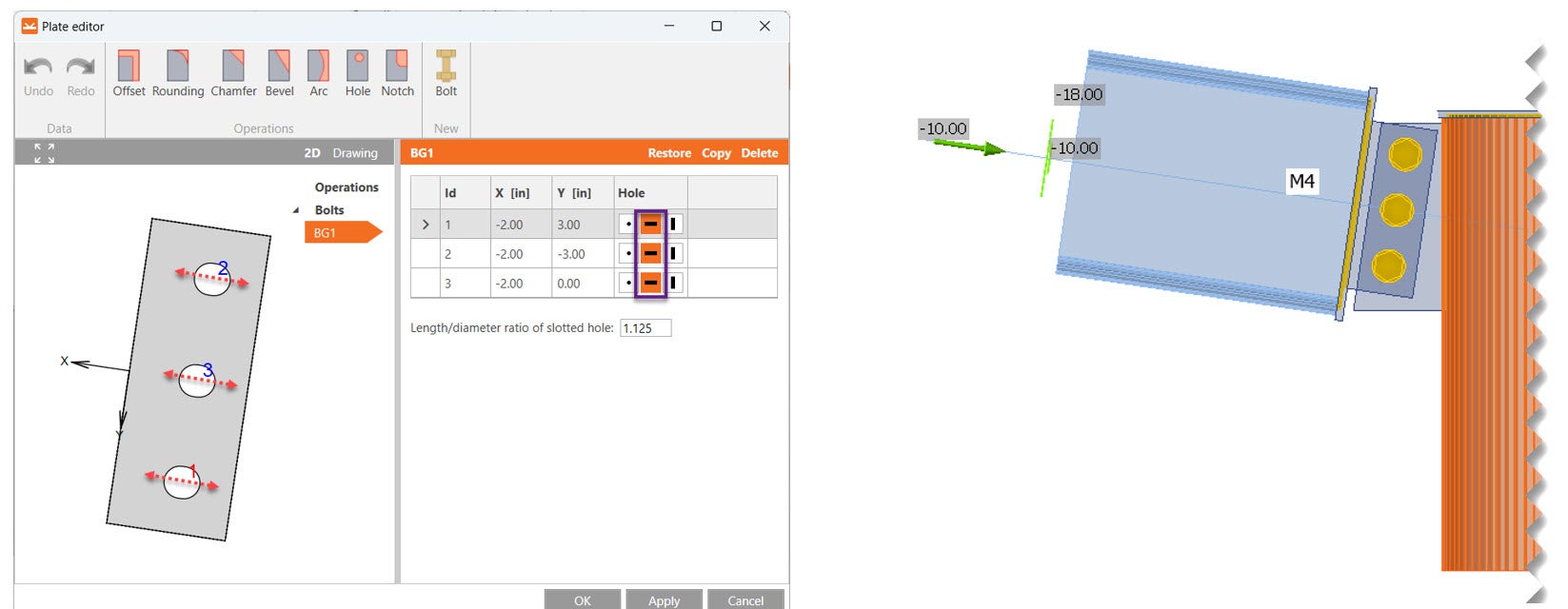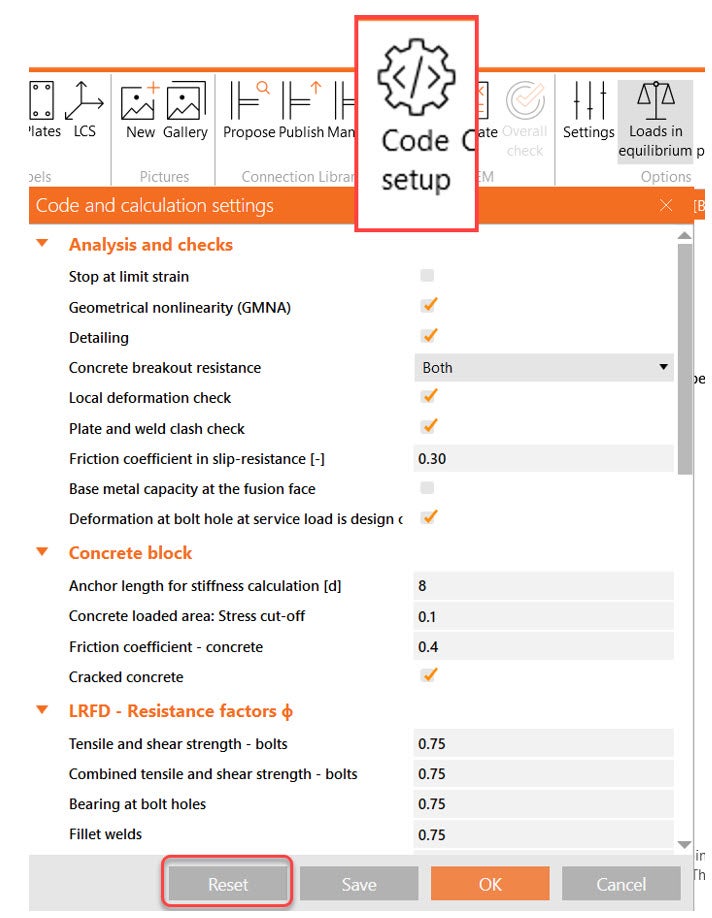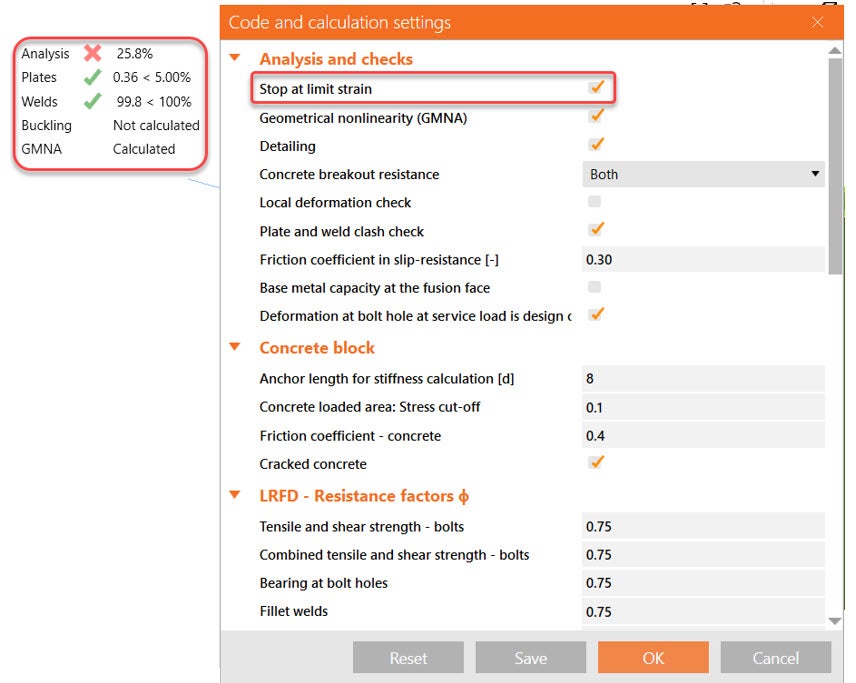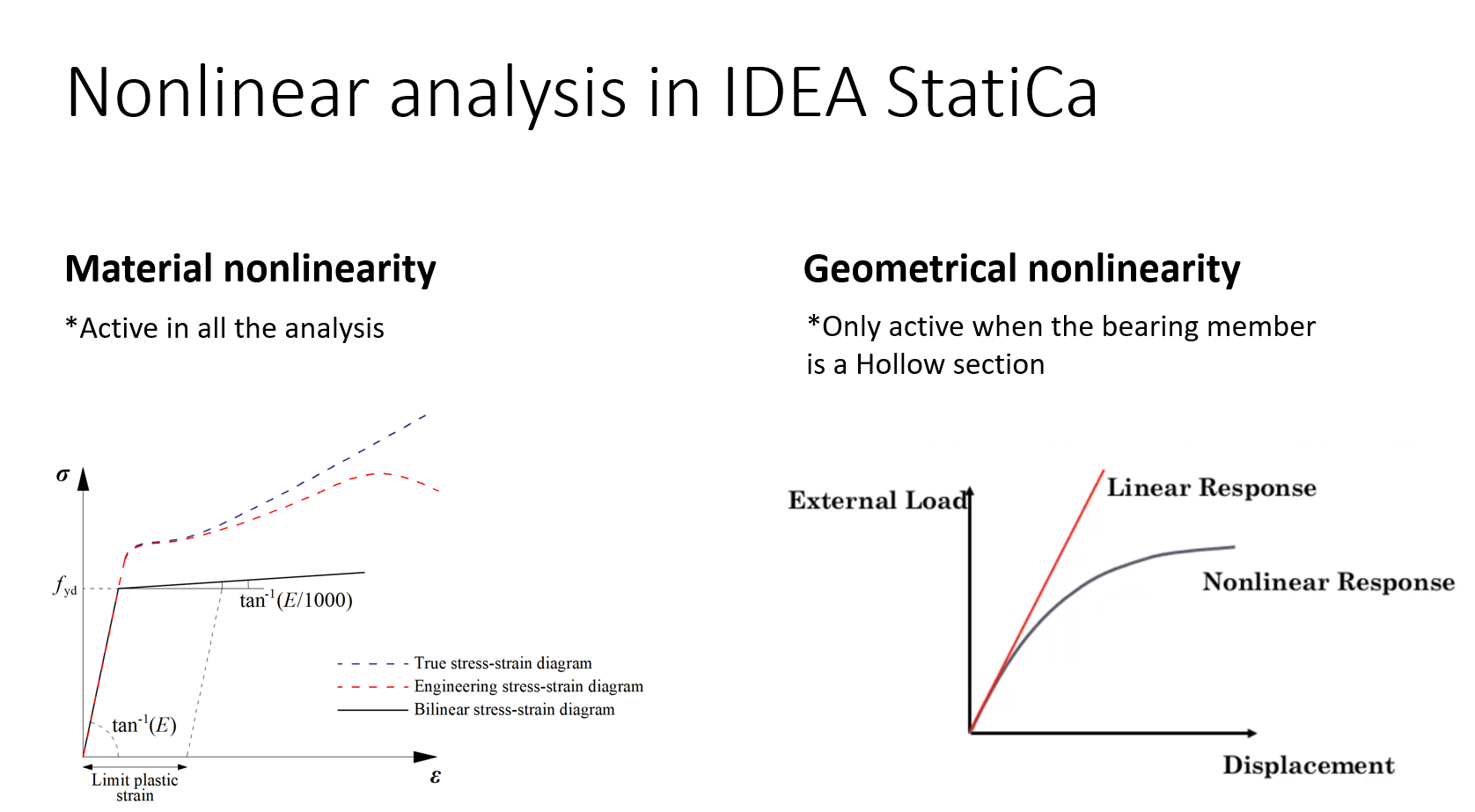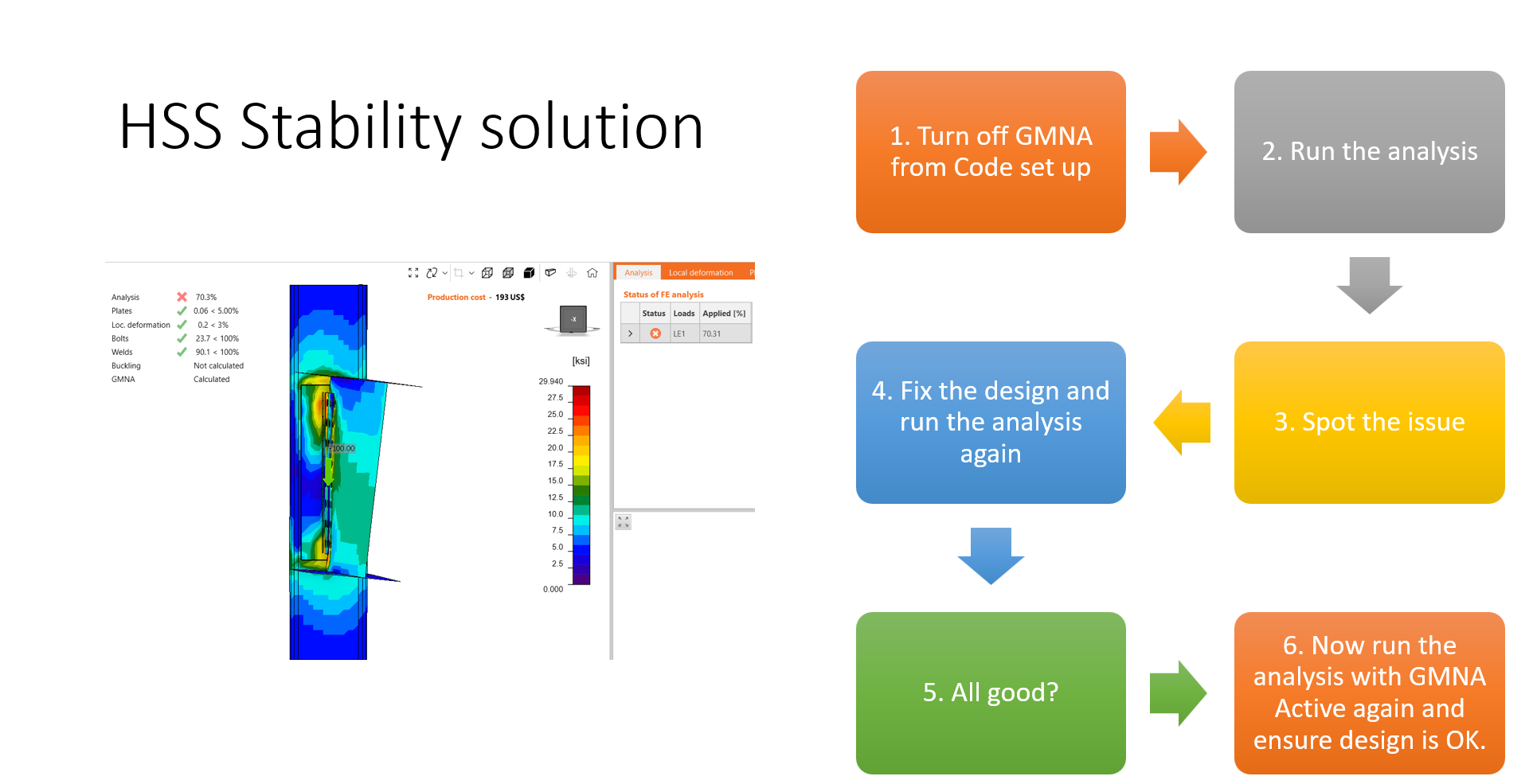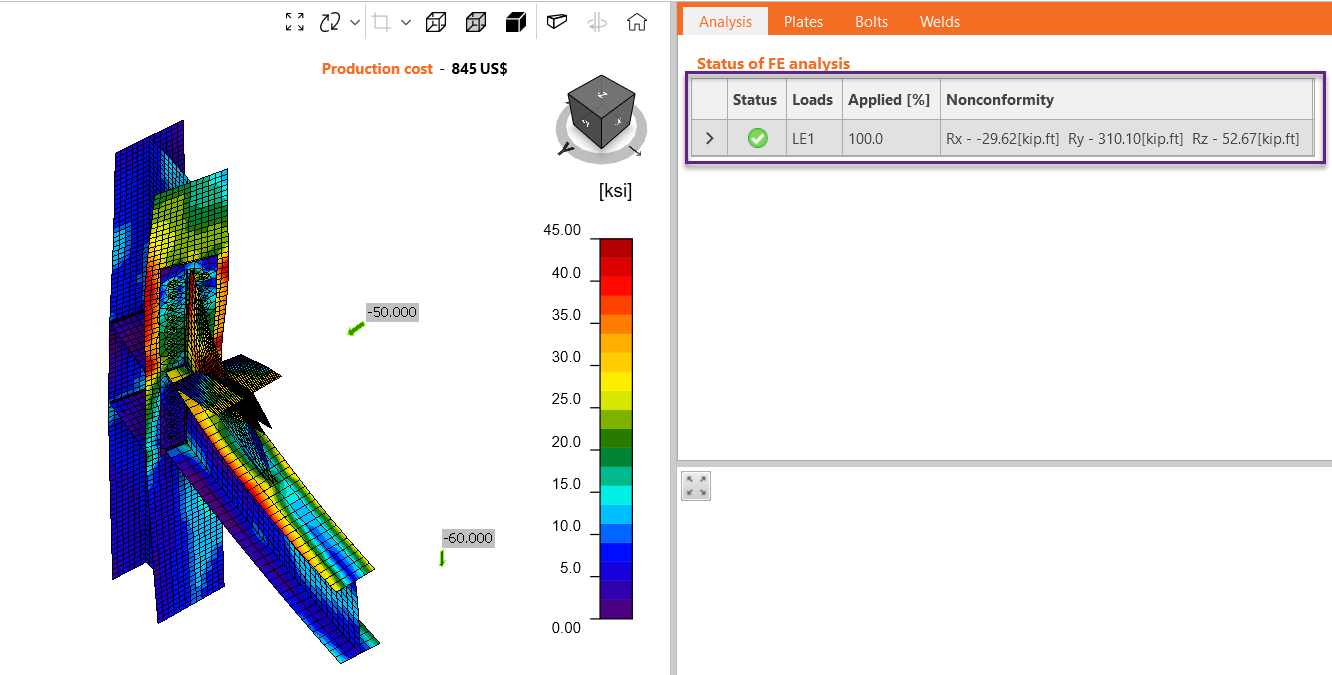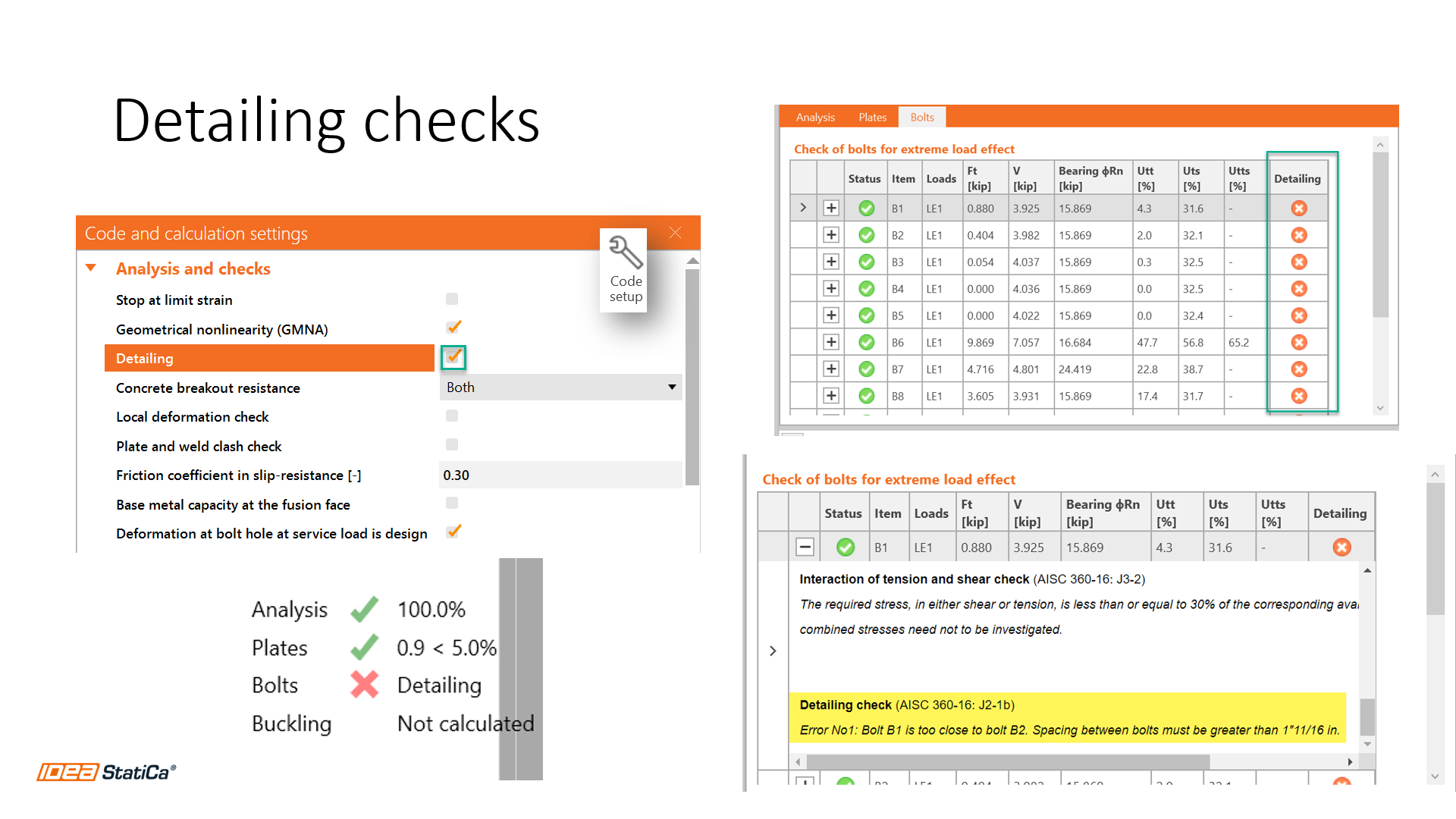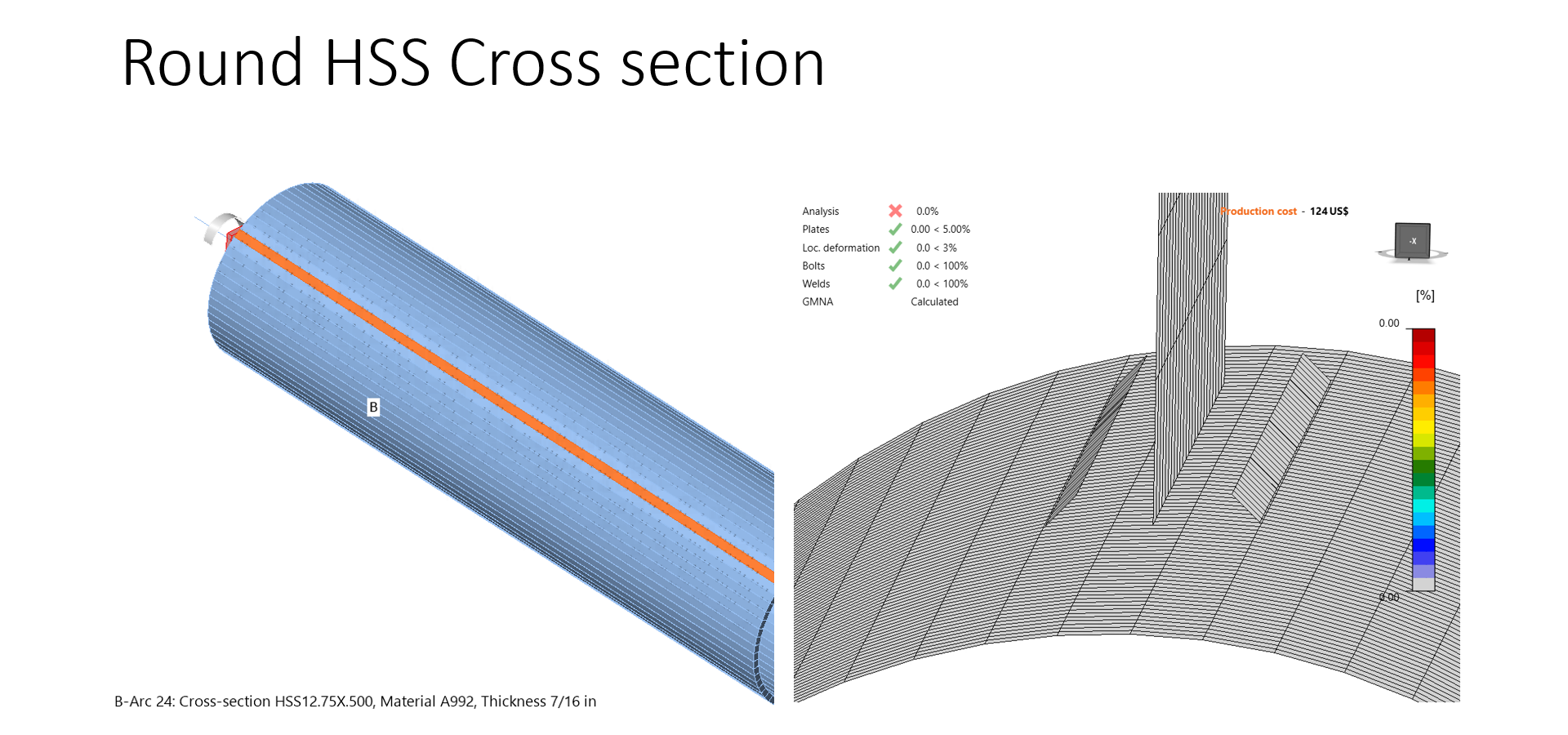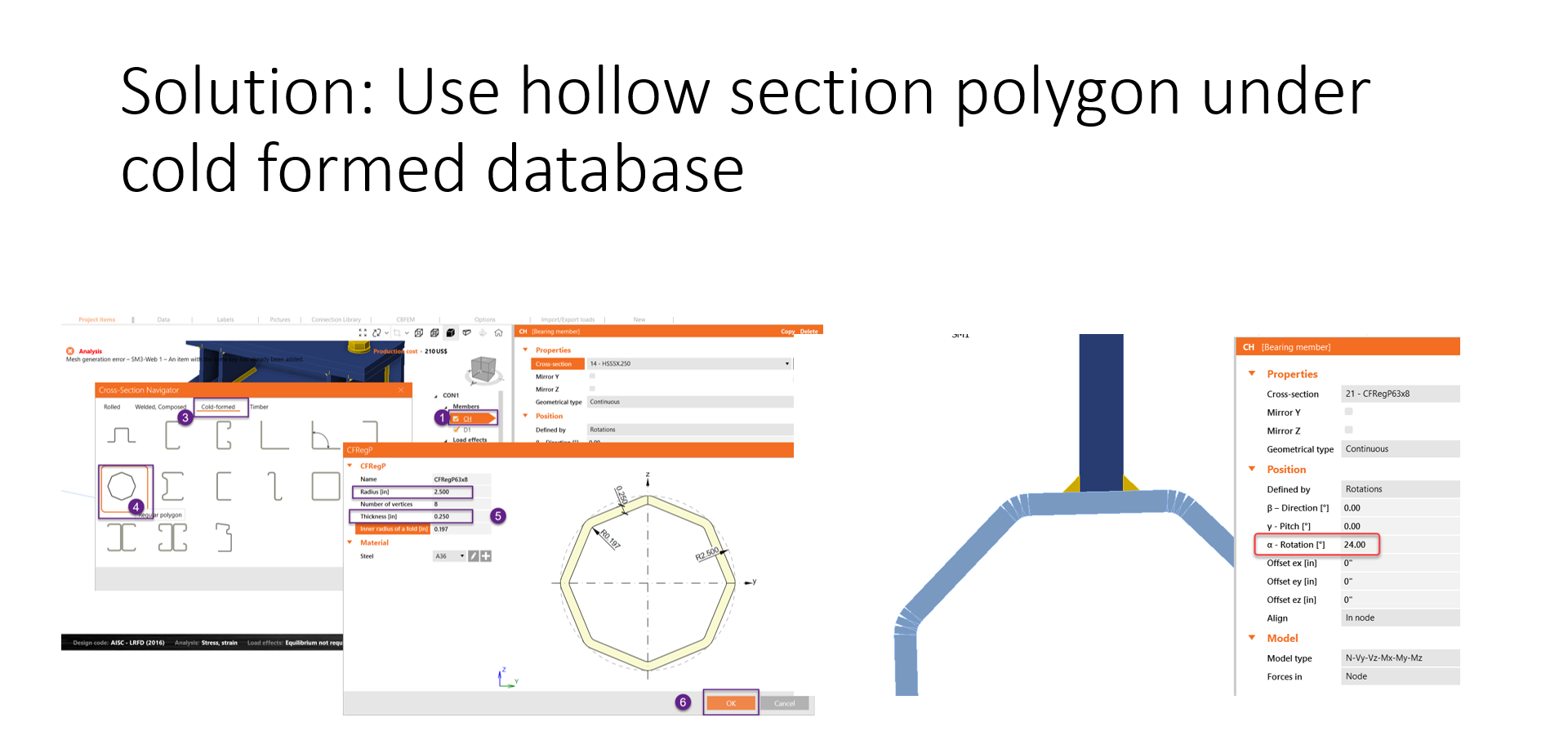Problemen oplossen met IDEA StatiCa Connection
1. Analysestatus
Zodra we het probleemmodel hebben, starten we de analyse via de knop Berekenen. Het eerste wat we controleren is de analysetatus en de gebruikte softwareversie.
Na het klikken op Berekenen verschijnt de analysetatus linksboven in het modelvenster. Hier krijg je direct een eerste indruk van het modelgedrag: uitnutting, analysefouten, singulariteiten, percentage toegepaste krachten, enzovoort. Deze punten licht ik later verder toe in de checklist.
We vragen gebruikers altijd welke softwareversie ze gebruiken, omdat een upgrade het probleem soms oplost. De exacte versie is te vinden via het informatiepictogram. Met de updateknop ga je naar de downloadpagina, waar je de nieuwste versie kunt controleren en eventueel installeren. Test daarna of het probleem in de nieuwe versie is verholpen.
2. Singulariteiten
Zie je het woord 'singulariteit' linksboven in het modelvenster verschijnen? Geen paniek.
Ga eerst naar het tabblad Controle voor meer informatie. Hier vind je onder Analyse details over waar de singulariteit zich voordoet, bijvoorbeeld bij staaf M3. Door daarnaast de vervorming te activeren, kun je vaak visueel herkennen welke plaat of welk staafelement het probleem veroorzaakt.
Wat is een singulariteit? Dit betekent dat de mesh is gegenereerd, maar dat de analyse niet kan starten — vaak doordat een element niet correct is verbonden, of doordat er een spleet of overlapping tussen verbindingselementen bestaat. Er zijn meerdere mogelijke oorzaken, maar deze gids richt zich op waar je de fout kunt vinden en hoe je die kunt oplossen.
3. Tabblad Modelleren - randvoorwaarden
Als de singulariteit niet zo duidelijk is, ga dan terug naar de modellering en bekijk elk element in het model:
- Staaf: Offsets=0. Verplaats het dragende element niet; verplaats de andere elementen.
- Offset ex=0 - Gebruik deze offset niet tenzij er geen andere optie is. Gebruik in plaats daarvan bewerkingen.
- Modeltype: zorg ervoor dat je de juiste optie hebt geselecteerd. Je kunt hier meer informatie vinden.
- Positie van krachten: Weet je niet zeker waar je de kracht moet aanbrengen? Lees hier voor meer informatie.
4. Meshing error
Stel dat het geen singulariteit was, maar een fout in het aanmaken van de mesh. Ook dit staat linksboven in het modelleervenster. Als je een foutmelding krijgt, vertelt die meestal welke bewerking het probleem veroorzaakt.
- De meshfout stopt de analyse onmiddellijk, omdat het maken van een mesh onmogelijk was.
- Het vertelt je precies waar het probleem zit (Staaf of bewerking).
- Tip: bekijk de bewerkingen gefilterd per staaf om snel te achterhalen welke bewerkingen op welke staaf van toepassing zijn.
5. Controleer de boutbewerkingen
Er zijn een aantal veelvoorkomende fouten met betrekking tot bouten:
- Onjuiste plaatkeuze in een rasterbewerking
- De maximaal toegestane tussenruimte tussen platen die met bouten zijn verbonden is 2 mm.
- Sleufgat in de richting van de belasting: bij het gebruik van sleufgaten wordt de richting van de sleuf vrijgelaten. Dat kan een singulariteit veroorzaken omdat er geen beperking in die richting is.
- Opening in dezelfde positie als de bout
6. Norm instellingen
Een ander vaak voorkomend probleem bij de helpdesk is de aanpassing van de code-setup. Sommige opties kunnen van invloed zijn op de analyse binnen de code-setup op het tabblad Ontwerp, dus ik probeer altijd de eigenschappen van de code-setup terug te zetten naar de standaardopties. Een belangrijk aspect van Code setup is dat de configuratie van toepassing is op alle projectitems in het bestand.
De analyse kwam niet tot 100%
Als de analyse niet voor 100% klaar is, is de stop-at-limit strain een item dat onder code setup moet worden gecontroleerd. Als dat actief is, zal de analyse stoppen wanneer iets in de buurt van het falen komt. In dit geval was de uitnutting van de lassen 99%, dus stopte de analyse en werd slechts 25% van de belastingen toegepast. Dus als ik het vinkje bij stop-at-limit weghaal, zal de software 100% van de belastingen uitvoeren, zodat je het hele plaatje kunt zien.
Wat als de stop-at-limit strain niet actief is en de analyse toch stopt?
GMNA - Geometrisch en materieel niet-lineaire analyse
Dan zie je dat je draagelement een holle doorsnede is en dat je model een grote vervorming heeft. De beste gok is dat het een GMNA-probleem is. Wat is GMNA?
IDEA StatiCa kan zowel materiaal- als geometrisch niet-lineaire analyses uitvoeren. De materiaal niet-lineariteit is van toepassing op staal, wat betekent dat het gedrag niet lineair is. Je kunt de curve die we gebruiken zien in het eerste diagram.
De geometrische niet-lineaire analyse is van toepassing op de niet-lineaire vervorming van bepaalde profielsecties, zoals holle profielen. Beide soorten niet-lineariteit worden dus gebruikt bij het gebruik van een kokerprofiel als dragend element.
Wanneer we HSS-elementen gebruiken als dragend element, gebruiken we GMNA, wat staat voor geavanceerde geometrische niet-lineaire analyse. Dit geeft nauwkeuriger resultaten voor modellen met voornamelijk kokerprofielen. GMNA-analyse kan worden in- of uitgeschakeld in de Code setup.
Wanneer de verbinding overbelast wordt, kunnen de wanden van de holle profielen hun stabiliteit verliezen, waardoor de berekening wordt afgebroken bij het huidige percentage toegepaste belastingen. Door de GMNA in de Code setup uit te schakelen, eindigt de analyse met 100%, waardoor het falen van de holle doorsnede en andere delen van de verbindingen zichtbaar wordt.
Hier zijn de stappen om de analyse te laten werken wanneer GMNA wordt uitgevoerd:
- Kijk naar de Code setup en controleer of Stop at limit strain niet actief is.
- Kijk naar de vervormde vorm, zie grote en onrealistische vervormingen, bekijk de bewerkingen gerelateerd aan de grote vervormingen en los het modelleringsprobleem op.
- Geen modelleringsfouten of grote vervormingen? Als het dragende element een holle doorsnede is, is de analyse niet geconvergeerd vanwege grote vervormingen.
- Schakel GMNA uit onder code setup en voer de analyse opnieuw uit. Zoek het ontwerpprobleem, los het op en voer de berekening opnieuw uit. Als het ontwerp goed is, ga dan terug naar de code setup, activeer GMNA opnieuw en controleer of het ontwerp OK is.
7. Nonconformiteit
De analyse is in orde, maar u ziet een Nonconformiteit op het tabblad Analyse.
De Analysetabel toont de reactiekrachten op het model waarmee geen rekening is gehouden door de modeltypeselectie van bepaalde elementen. Het tabblad toont de non-conformiteiten van alle elementen van het model en de krachtwaarden worden weergegeven in het globale coördinatensysteem.
Zie het volgende voorbeeld: de ligger en schoor zijn N-Vy-Vz, wat betekent dat het element alleen normaalkrachten N en dwarskrachten Vy en Vz kan overbrengen, en beide elementen hebben dwarskrachten in en uit het vlak. De momenten langs de balken werden beperkt, maar de rotatie treedt nog steeds op bij het knooppunt. De reacties op niet-conformiteit helpen je bij het beoordelen van de juiste keuze van het modeltype. In dit geval zijn de reacties hoger dan de toegepaste belastingen, dus dat betekent dat de keuze van het modeltype niet juist was.
8. Waarschuwing detaillering
IDEA StatiCa controleert de boutafstanden en lasdiktes. Als een of meer detailleringscontroles niet voldoen, geeft de software aan dat er een detailleringswaarschuwing is. Kijk eens naar de volgende afbeelding.
Om meer te weten te komen over de bouten of lassen die niet aan de norm voldoen, ga je naar het tabblad Controleren> Resultaten tabblad Bouten/lassen>Bekijk de kolom Detaillering en zoek het onderdeel dat niet voldoet. Klik op het pluspictogram om het berekeningsrapport te openen en de gedetailleerde waarschuwing te bekijken.
9. Volgorde van bewerkingen
Bij het modelleren van een verbinding is het belangrijk te onthouden dat in een bewerking alleen elementen kunnen worden gebruikt die in eerdere (hoger geplaatste) bewerkingen zijn gedefinieerd. Je kunt bijvoorbeeld geen las toevoegen aan een plaat die pas later in de lijst met bewerkingen wordt aangemaakt. Zorg er daarom voor dat de plaatbewerking eerst wordt toegevoegd, en pas daarna de las. De volgorde van bewerkingen is cruciaal en kan direct invloed hebben op de analyse.
10. Probleem met modellering van ronde kokerprofielen
Wanneer je de HSS doorsnede in de toepassing gebruikt, zie je dat deze gevormd wordt door verticale plaatstroken. Dat is handig voor de meshing procedure, maar deze mesh-elementen vallen soms niet samen met een andere mesh-lijn, in het bijzonder wanneer een ander loodrecht element wordt aangesloten. Zoals in het volgende voorbeeld:
Een workaround is het gebruik van een doorsnede Polygon onder de koudgevormde database. Met dat type doorsnede zijn de platen werkbaar.
Als je na het lezen van het artikel nog steeds hulp nodig hebt met het model, onthoud dan dat we de beste technische ondersteuning in de software-industrie hebben! U kunt altijd een gebruikerscase indienen via ons portaal en u krijgt snel antwoord.
Hier is een webinar over dit onderwerp opgenomen.